Свой домен не работает без www
Небольшой апдейт по теме 31.12.2018. запишу поверх основного текста. Благо с тех пор, как я писал эту статью, а было это почти что 4 года тому назад, в плане подключения своего домена к блогу на Blogger ничего не изменилось. Однако все чаще мне пишут пользователи о том, что блог не открывается, если в браузерной строке прописать название домена без www, то есть по идеи должно редиректить на www.название-блога.ru, но подобного не происходит.
Проблему вы сможете решить, если прочтете инструкцию ниже. Это обычная инструкция, точнее правильная инструкция по подключению к блогу своего домена. Все кто писал мне о проблеме с www пользовались инструкцией других источников.
Свой домен мы брали на сайте Reghouse. Выбрали именно этот сервис потому что, перед тем, как купить у них домен, мы облазили кучу сайтов и форумов, где наблюдали, только положительные отзывы. Да и цены у них более чем доступные, за свой домен мы заплатили 89 рублей, чтобы продлить его через год нужно будет заплатить 99 рублей. Небольшой апдейт по теме 31.12.2018. запишу поверх основного текста. Благо с тех пор, как я писал эту статью, а было это почти что 4 года тому назад, в плане подключения своего домена к блогу на Blogger ничего не изменилось. Однако все чаще мне пишут пользователи о том, что блог не открывается, если в браузерной строке прописать название домена без www, то есть по идеи должно редиректить на www.название-блога.ru, но подобного не происходит.
Проблему вы сможете решить, если прочтете инструкцию ниже. Это обычная инструкция, точнее правильная инструкция по подключению к блогу своего домена. Все кто писал мне о проблеме с www пользовались инструкцией других источников.
Подключаем персональный домен для Blogger
Итак начинается самое интересное, покупка и парковка домена на своем блоге в blogger. После того, как вы зарегистрируете свой домен на Reghouse вам нужно будет перейти в раздел Домены - кликнуть по иконке MXA
1) Смотрите в таблице Тип записи где стоит A удаляете такие записи (у меня их было две).
2) Затем вверху находите Тип записи для добавления.
3) Выбираете в списке CNAME, в строке Хост вводите www, а в строке Значение ghs.google.com. (точка в конце com должна быть обязательно) жмете кнопку Добавить запись.
Затем, вам нужно будет создать еще четыре записи только в списке выбираете уже не CNAME, а А. Строку Хост оставляете пустой (не нужно писать www) а в строке Значение добавляете следующие IP адреса (по одному IP для каждой записи):
216.239.32.21
216.239.34.21
216.239.36.21
216.239.38.21
Эти IP связывают ваш Домен с сервером гугла.
Вот, что у вас должно выйти в конечном итоге (без записи TXT к ней еще дойдем):
Итак, первый шаг мы сделали, все настройки домена для работы с blogger осуществлены. Дальше нам нужно подтвердит право собственности на наш домен иначе blogger не подключит его. Для этого лучше всего зайти в google webmaster tools вверху справа кликнуть по кнопке Добавить новый ресурс и в появившейся строке вводим название нового домена www.название.ru (вводим с www) и кликаете продолжить. В новой странице переходите на вкладку Альтернативные способы, выбираете Провайдер доменных имен - Выберите регистратора домена или провайдера, идем по списку вниз и выбираем Другое, после чего вам будет предложено добавить TXT-запись в конфигурацию DNS. У меня она была такой:
google-site-verification=qVevKdwrCMb6X0GByhed1Z5h6Wibh89KOV5kdTA598Q
вы копируете свою.
После того, как скопируете ее возвращаетесь на сайт Reghouse в тоже самое меню MXA и создаете запись TXT в которой строку Хост оставляете пустой, а в строку Значение вставляете ту запись которую вы скопировали в google webmaster tools. Жмете добавить запись.
Теперь нужно подождать два-три часа, пока гугл проверит ваши права. После заходим в панель управления blogger в раздел Настройки - Основное, ищем ссылку Использовать персональный домен кликаем по ней и в появившейся строке вводим новый адрес
www. название.ru (обязательно с www) и жмете Сохранить. Если введете название без www блогер не примет его поскольку по их правилам запрещено размещать блог в доменах второго уровня. Если гугл проверил и подтвердил ваши права на домен, ваш новый домен добавиться без проблем, если этого не произошло вы увидите ошибку: Невозможно проверить ваши права на домен. В таком случае либо гугл еще не проверил их либо вы, что-то сделали неправильно.
И финальный штрих, здесь же вам нужно будет проставить галочку напротив: Переадресовать название.ru на www.название.ru.
Иначе пользователи не смогут попасть на ваш блог, если не допишут перед названием www. А с этой функцией их автоматически будет перенаправлять с название.ru на www.название.ru
Теперь вам нужно подождать день или два, пока гугл свяжет ваш домен со своим хостингом. До этого при переходе на блог с новым адресом может выбивать пустую страницу с надписью "Страница редактируется". Чтобы ваши посетители могли пользоваться блогом пока идут все проверки и настройки, не подключайте домен сразу к нему, создайте новый блог и подключите домен к нему, когда домен начнет работать на новом блоге, тогда и подключите его к основному блогу.

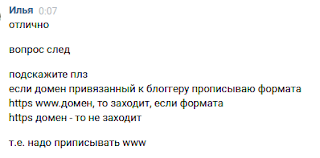
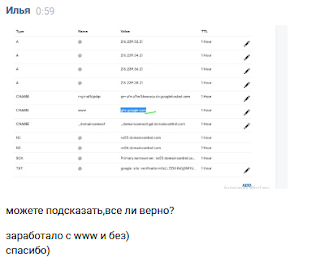
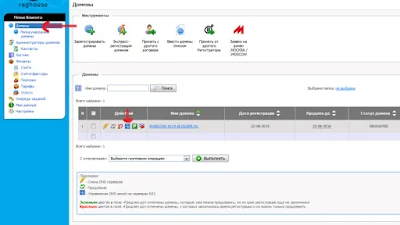



2 Коммент.
подключил свой домен, но без www не работает может мало времени прошло? но уже двои сутки так с www
Ответитьв разделе Настройки Blogger нужно активировать опцию переадресация домена.
Ответить